读图时代,我们可以在各种文档资料中看到各种图片。比如我们可以在PPT演示文稿中看到很多图片,与主题相关的,或者是用于装饰等等的图片。如果我们在制作幻灯片时经常会需要插入图片,我们就可以将图片命令添加到快速访问工具栏中,这样可以方便我们快速在幻灯片中插入想要的图片。那小伙伴们知道电脑版WPS演示文稿中怎么将图片命令添加到快速访问工具栏中吗,其实添加方法是非常简单的。我们只需要点击快速访问工具栏的下拉箭头并点击“其他命令”,进入窗口后找到“图片”命令进行添加就可以了。接下来,小编就来和小伙伴们分享具体的操作步骤了,有需要或者是感兴趣的小伙伴们快来一起往下看看吧!
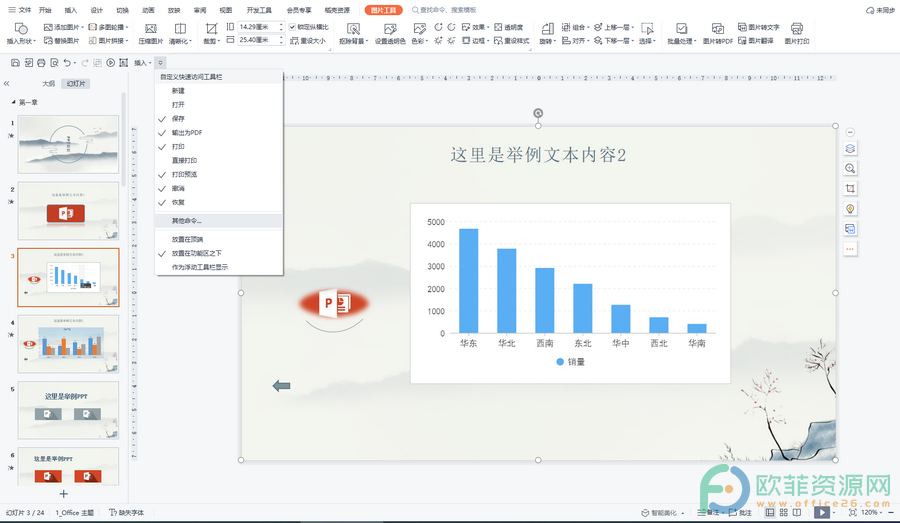
操作步骤
第一步:打开电脑版WPS演示文稿,点击界面上方快速访问工具栏的下拉箭头,在其下拉选项中点击“其他命令”;
电脑版wps文档如何一键转换脚注尾注
wps软件是一款可以让用户轻松编辑文件的办公软件,一出现就受到了许多用户的喜欢和关注,因此拥有庞大的用户群体,在wps软件中用户可以用来编辑文档,大部分的用户在编辑文档的
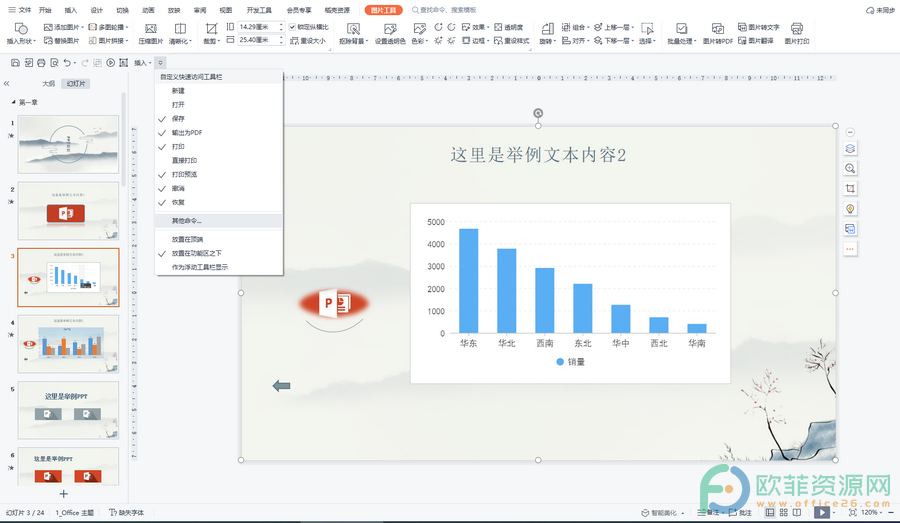
第二步:进入“选项”窗口后,在左侧方框中找到并点击“图片”命令,可以通过在上方的“查找命令”方框中进行搜索,接着点击中间的“添加”按钮将命令添加到右侧的方框中,添加之后可以使用右侧的上下箭头调整顺序,点击“确定”;
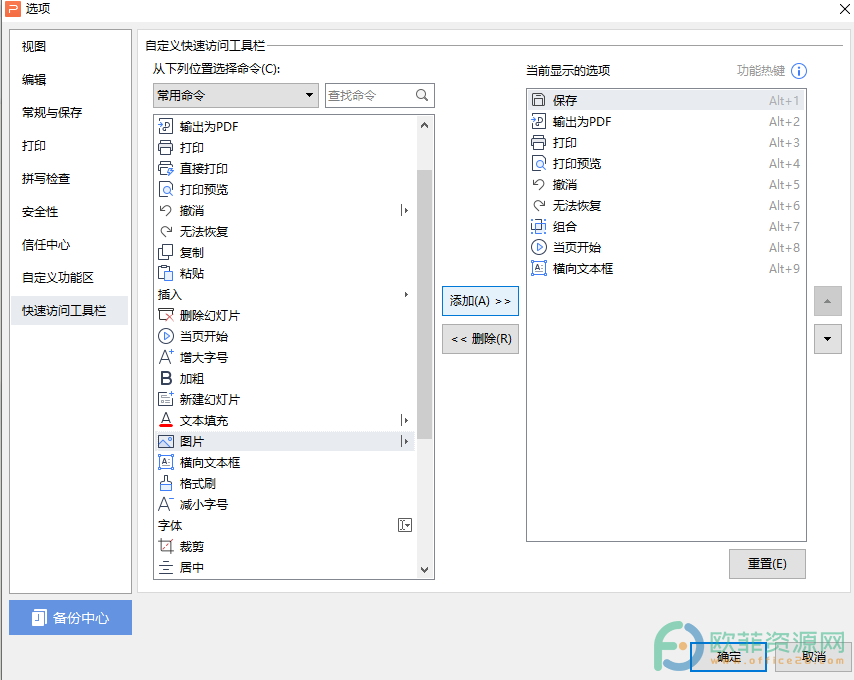
第三步:回到幻灯片编辑界面,可以看到图片命令已经成功添加到界面上方的快速访问工具栏中了。

以上就是电脑版WPS演示文稿将“图片”命令添加到快速访问工具栏的方法教程的全部内容了。我们点击该命令的下拉箭头,可以选择上传本地图片或者是使用在线图片,小伙伴们可以按需进行使用。
电脑版WPS演示文稿将横向文本框加到快速访问栏
我们在制作各种PPT演示文稿时必不可少地需要录入一些文本信息,有时候我们可能会需要在形状等对象上插入文字,但是这些对象不能直接录入文字,这种时候我们就可以借助文本框



